作曲大师五线谱说明书完整版.docx
《作曲大师五线谱说明书完整版.docx》由会员分享,可在线阅读,更多相关《作曲大师五线谱说明书完整版.docx(67页珍藏版)》请在冰豆网上搜索。
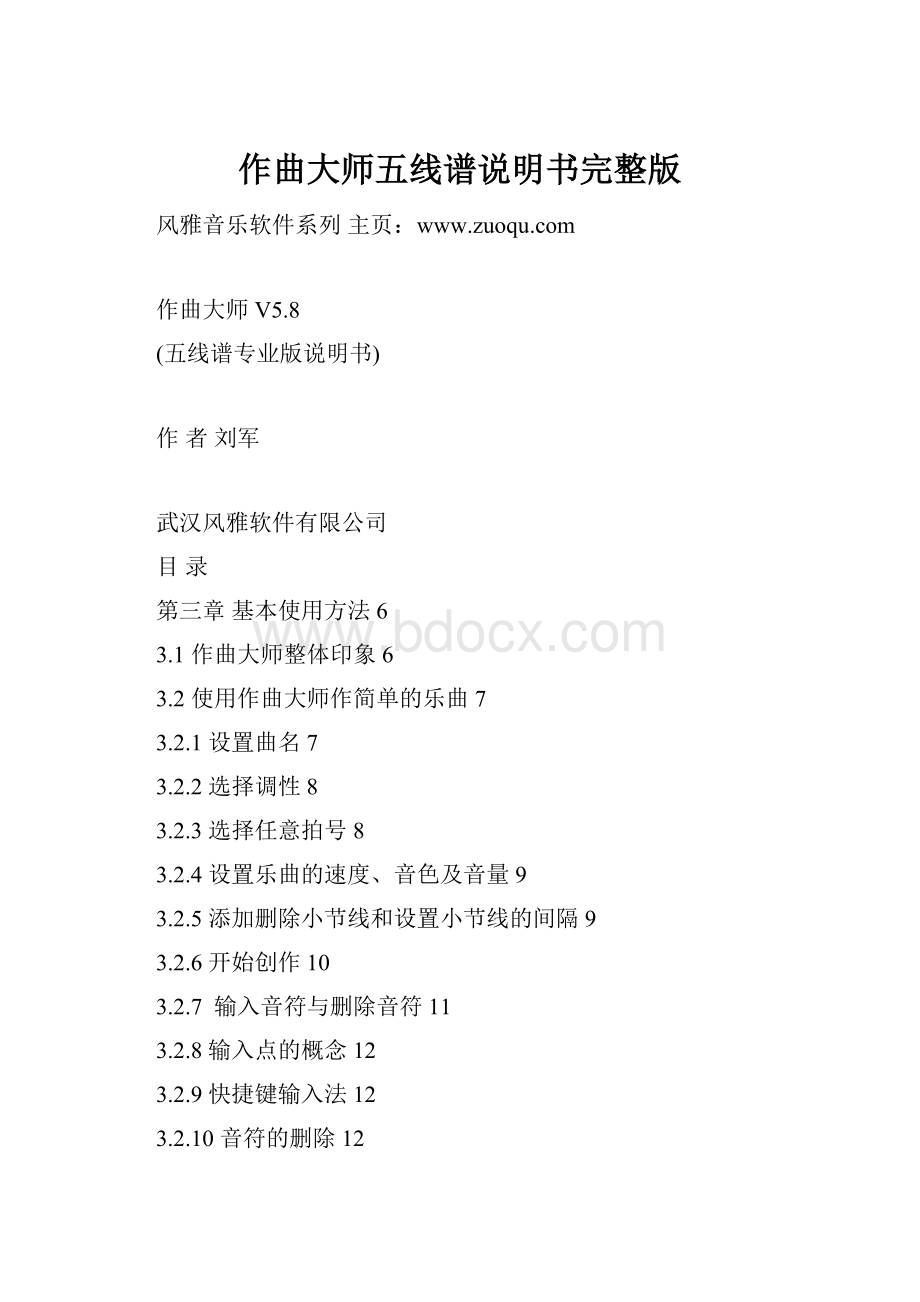
作曲大师五线谱说明书完整版
风雅音乐软件系列主页:
作曲大师V5.8
(五线谱专业版说明书)
作者刘军
武汉风雅软件有限公司
目录
第三章基本使用方法6
3.1作曲大师整体印象6
3.2使用作曲大师作简单的乐曲7
3.2.1设置曲名7
3.2.2选择调性8
3.2.3选择任意拍号8
3.2.4设置乐曲的速度、音色及音量9
3.2.5添加删除小节线和设置小节线的间隔9
3.2.6开始创作10
3.2.7输入音符与删除音符11
3.2.8输入点的概念12
3.2.9快捷键输入法12
3.2.10音符的删除12
3.2.11换页与增减行数12
3.2.12撤销(UNDO)和恢复(REDO)13
3.2.13添加升降号和附点13
3.2.14添加和删除小节线14
3.2.15组合音符14
3.2.16圆滑线、延音线、连音的输入和删除15
3.2.17添加重音记号、持续音记号17
3.2.18添加歌词17
3.2.19中间插入空行和歌词整体移动18
3.2.20输入文本19
3.2.21添加声部19
3.2.22添加连谱线和花括号20
3.3运行与调试乐曲20
3.4其他功能介绍20
3.4.1保存歌曲21
3.4.2调出旧曲21
3.4.3转换MIDI22
3.4.4备份您的音乐作品23
第四章新功能介绍24
4.1MIDI键盘输入24
4.2读取MIDI文件26
4.3民族乐器和戏曲符号的输入26
4.4多声部和少声部的混排26
4.5行属性设置以及中间变换连谱属性27
4.6声部音色的显示28
4.7圆滑线和延音线的自动检测29
4.8首行缩进的调整29
4.9播放中加快和减慢速度30
4.10五线谱打击乐鼓谱的输入30
4.11中间变节奏的标注32
4.12中间变速度和音色的标注32
4.13重复小节记号的输入、演奏和打印32
4.14快速删除连线33
4.15插入和替换的输入方式33
4.16歌词字体与音符字型以及版面调整34
4.17主背景的保留和图文打印35
4.18排版版面的保存36
4.19向导36
4.20两种五线谱风格37
4.21万能打印功能37
4.22小节时值自动判断以及自动组合音符37
4.23打印总谱和分谱以及设置行属性38
4.24带方框的小节号、小节号显示的间隔39
4.25拖动的处理40
4.26从任意行开始演奏40
4.27任意行排版与整体调整行距40
4.28单独调整行距41
4.29输入虚小节线符号41
4.30MIDI键盘单步输入功能42
4.31删除声部功能42
4.32标注任意行的音色42
4.33一行写多个声部(声层)43
4.34直接粘贴曲谱到WORD43
4.35强制改变符尾的上下(包括组合音符)44
4.36强制改变弧线的上下45
4.37纵向移动组合横线45
4.38将下一行的音符显示到上一行46
4.39中间显示调号和升降号47
第五章专题论述与经验技巧47
5.1高级编辑专题(最重要的专题)47
5.1.1输入音符时的插入与替换47
5.1.2插入、删除、调整音符位置47
5.1.3文本和弧线、小节线及特殊符号的删除48
5.1.4删除顽固的符号和文本48
5.1.5复制粘贴与块删除48
5.1.6恢复(UNDO)和撤销(REDO)49
5.1.7多行转换到少数行的问题49
5.1.8添加小节线49
5.1.9增减乐曲行数49
5.1.10歌词的复制与编辑49
5.1.11快捷键49
5.1.12输入倚音50
5.2演奏效果与MIDI专题50
5.2.1转换MIDI的其它说明与立体声设置50
5.2.2中途改变速度、音色、节拍等51
5.2.3跳房子记号52
5.2.4渐强渐弱线的输入与效果实现54
5.2.5中途变调的实现54
5.2.6演奏的同步问题54
5.2.7转换MP3和刻录CD55
5.2.8如何获得更好的音色55
5.3打谱与打印专题55
5.3.1打印选定页码与选择打印机55
5.3.2连谱线和花括号56
5.3.3打印与页面设置56
5.3.4打印特殊字体的歌词和曲名57
5.3.5输入歌词下的横线以及歌词下的大括号和其他特殊符号57
5.3.6多个词曲作者57
5.3.7输入中间变速度记号58
5.3.8移动八度记号的输入58
5.3.9琶音与波音及升降八度等特效演示58
5.3.10自己“拼接”速度和调号等实现多曲连排58
5.3.11钢琴谱的输入技巧59
5.4排版专题59
5.4.1选择排版的纸型和行数60
5.4.2版面超界与打印多空白页的问题60
5.4.3打印“干净”的页面60
5.4.4整体移动60
5.4.5行距的调整60
5.4.6选择歌词的字体60
5.4.7歌词的排版技巧以及音符的间距微调61
5.5民乐和戏曲专题61
5.5.1关于民乐和戏曲的符号61
5.5.2民族乐器音色、音源的问题61
5.6教学与音乐试卷专题61
5.6.1电脑时代的智能音乐试卷61
5.6.2纸质试卷的排版61
5.6.3输出图片功能61
5.6.4打印空白五线谱62
5.7乐谱输入法专题62
5.7.1四种输入法介绍62
5.7.2键盘弹奏输入法62
5.7.3如何提高输入速度63
第六章其他功能介绍64
6.1电子琴和点歌台专题64
6.1.1超级电子琴64
6.1.2点歌台65
6.2菜单功能66
6.2.1开心创作菜单66
6.2.2舒心享受菜单67
6.2.3可心工具菜单67
6.2.4顺心选项菜单67
6.2.5随心设置菜单和耐心转换菜单68
6.3总设置窗口的其他功能69
第七章常见问题及经验技巧70
第三章基本使用方法
要学好本软件,一个好的方法是用开心创作中的调入旧曲功能打开我们的例子文件,它们就是活生生的演示教材。
建议您在学习的时候多多参考练习。
光盘上的“五线谱例子”目录中有两段视频教学内容,文件名为1.avi和2.avi,演示了作曲大师五线谱版本的常见重要功能,请用WINDOWS的媒体播放器打开和播放。
请一定要观看和学习。
3.1作曲大师整体印象
作曲大师可以创作比较复杂的乐曲,包括比较复杂的合唱曲、交响乐、民乐五线谱等,下面让我们开始学习作曲大师的基本功能。
安装好作曲大师后,打开作曲大师软件,下面是作曲大师的主界面。
先了解一下作曲大师的大致情况。
1.菜单栏菜单栏里面有作曲需要的许多重要功能,如点一下开心创作就会出现一个菜单,里面会出现一些功能供选用。
2.主窗口主窗口包括乐谱输入区和歌词输入区,歌词输入区需要点“词”按钮才会出现。
3.工具栏所有的系统按钮统称工具栏,工具栏有许多小音乐符号,这些是作曲大师最常用的功能,或者叫按钮。
试着点第三排的五线谱音符,点击在主窗口的时候就可以把音符写下。
提示:
如果把鼠标指针停留在工具栏上的某个按钮上一会儿,会有相应功能的简单说明出现)。
4.状态栏屏幕最下面的状态栏显示的是系统的一些当前状况。
输入音符的时候,可显示当前小节的时值标准与否。
5.快捷栏系统按钮中放不下的常用功能放在这里供快速使用。
6.符号库这里的按钮可以调出本系统的符号库,一共一百多种符号供选用,下图是符号库的分类。
请点击相应按钮选取不同类别的符号(如果缺少符号,可以在别的类别中寻找替代的符号),这些符号都不产生演奏效果。
3.2使用作曲大师作简单的乐曲
介绍完了作曲大师的主界面,下面我们介绍作曲大师的一般用法和一些最常用的功能。
如果是作复杂的多声部的曲子,或者是多行少行混排的曲子,请先学好基本功能后,再查阅后面的章节,它们的操作要复杂一些。
3.2.1设置曲名
本版本将文件名和乐曲名分离,必须自己设置乐曲名,如下图。
3.2.2选择调性
见图片上的说明。
3.2.3选择任意拍号
基本版面上只有3/4和4/4两种拍号,如果要选择更多的拍号(如2/4拍子),请在随心设置菜单中选择“单声部设置”(因为目前是单声部)进入设置面板,这里可以选择256种拍号,利用节拍强度卷动条可以设置各拍之间具体的强弱关系。
3.2.4设置乐曲的速度、音色及音量
如图。
3.2.5添加删除小节线和设置小节线的间隔
如果您的乐曲比较简单,可以把一行的缺省小节线多加一点,利用下面的功能进行选择。
一般而言,4/4的拍子选择3个小节线,3/4拍子选择四个小节,2/4拍子选六小节。
在实际应用中,可以用橡皮擦擦除小节线后,用小节记号按钮随时添加小节号。
当然,您也可以不自动添加小节线,完全手动添加小节线。
如果要使用MIDI键盘输入,请注意各种不同的时值要选用不同的小节间隔。
选好小节线后,需要开始新曲以保证产生效果。
如下图,也可以直接点击小节线记号后输入。
3.2.6开始创作
设置好基本版面后,单击菜单栏的开心创作,选中开始新曲,于是我们得到了一个初始的乐谱窗口,接着就可以开始创作自己的乐章了。
3.2.7输入音符与删除音符
1.基本输入法。
输入五线谱音符需要三个要素:
这就是声层(一行里面的多个独立旋律)、符头和时值。
如下图,一般的乐曲是不需要改变声层的,只有在一行要写多声部的情况下才会选择向上的声部或向下的声部。
如果要输入休止符,可能需要选择符头中的第二个,此时,第三排会完全变成休止符的时值。
如果要输入鼓谱,可选择其他的符头,如果要产生鼓的演奏效果,需要设置相应的声部的音色,请查阅以后的相关章节。
注意:
按鼠标右键可切换时值,这样可较大地提高输入速度。
休止符的输入如下图:
3.2.8输入点的概念
输入时,鼠标箭头尖的位置就是输入点,用橡皮擦删除的时候需要点击在输入点位置。
各种音乐记号的显示与输入点之间并非完全一致,如果在删除的时候遇到麻烦,请尝试重新输入类似符号,记下显示和输入点的差异。
3.2.9快捷键输入法
请参见5.1.11节。
3.2.10音符的删除
1.输入音符的时候如果写错了位置,可以试着双击写下的音符进行消除,也可用橡皮擦
在音符上点一下即可删除。
需要注意的是删除的时候,并不是一定要点击在音符上,而是要点击在输入的时候鼠标指针尖端所在的点(输入点)。
关于输入点请查阅3.2.7节。
另外可取一个相同的符号,与当前符号重叠后双击删除。
小节线也可用删除按钮进行删除。
3.2.11换页与增减行数
一页写满了,可以点击滚动条,切换到新的一页;如果超过了当前曲目的行数,系统将自动添加16个新行。
行的减少请点击在共XX行处,一次可减少16行。
打印的时候,空着的行将不会处理。
3.2.12撤销(UNDO)和恢复(REDO)
undo和redo这两个功能是非常方便的功能,undo可以撤销当前的输入,redo可以恢复被撤销的音符。
如您输入了12345五个音符,按undo,则只剩下1234,再按redo,则恢复12345。
请参阅下图学习。
3.2.13添加升降号和附点
如图
升降号和附点等的位置有点特殊,它们离输入点有一定的偏移量(并非出现在鼠标指针处)。
在作曲大师五线谱版本中,您可以将这些符号直接点击在音符上,也可以点击在音符稍前方。
附点音符可以点击在音符上,或者稍微偏后。
如果要输入两个附点,则可以再输入一次,系统自动在两个附点与一个附点间切换,这一点与简谱版本有所不同。
删除的时候,请在输入点的地方删除,或者直接删除音符。
3.2.14添加和删除小节线
左图的第一个就是小节线按钮,把它写到合适位置即可,小节线如果写错了地方,请用橡皮擦功能来删除。
调整小节线以及音符的距离请用插入和删除按钮,插入和删除功能请参阅专题论述中的高级编辑专题。
3.2.15组合音符
作曲大师2004版后即开始支持自动组合音符,在您输入了附点和音符的情况下,软件都将在输入的小节里判断音符的组合方式。
如果自动组合不能达到您的要求,请用手动组合方式,需要用到第二排最后一个按钮,在需要组合的音群的前面和后面按一下,请注意一次只能组合一个有效音群。
有的朋友输入的是两个四分音符,结果总是组合不上,组合音符按钮只能在八分音符、十六分音符、三十二分音符等之间进行。
此功能可以连续工作,您很快就可以整理好整篇作品。
如果有手动组合错误,请用UNDO和REDO功能。
3.2.16圆滑线、延音线、连音的输入和删除
左边的三个弧线分别是延音线、圆滑线以及3、5、7等连音按钮。
请先点相应的连线按钮,它们有两种作用方式:
一种是,在要修饰的音组的前面(提前一格)点一下,再在后面(后退一格)点一下,无需点在音符上,即可产生效果。
另一种是,可以直接点在音符上,但是一个音符只能接受一种连线。
当需要多重连线的时候,可以把两种方式结合使用。
删除连线,请参阅第4.14节“快速删除连线”和第5.1.4节“删除顽固的符号和文本”进行删除。
点击在音符上的连线,随着音符的删除也将被删除。
一个连线有配套的两个作用点(输入点),在可心工具菜单中,点击不显示控制符号就可以看到,删除的时候,请一并删除。
不配对的作用点也一定要删除。
提示:
延音线在点击的时候一定要和音符在同一高度,虽然它的连线并非一定显示在此高度。
3、5、7连音的问题,只要在要修饰的音群的前后点击,系统将自动计算是几连音。
圆滑线的输入本系统现在支持任意调节的弧线系统,输入圆滑线后会出现一个调节弧度的界面,
输入延音线的时候,只需在最前面和最后面各点一下即可。
无需每个音符都连。
如果需要显示多重圆滑线,可直接任意输入。
注意如果行距比较小,输入弧线的时候,请将行距拉开,这样可以避免第二个输入点跑到下面一行。
行距的调整请见相关章节。
弧线的删除,弧线一般有两个输入点,如果要删除各种弧线,请将两个输入点都删除。
当弧线和音符一体的时候,可将音符删除,也可用单独删除弧线的按钮(第一排第九个按钮)删除。
建议先使用ctrl+t显示弧线的输入点。
3.2.17添加重音记号、持续音记号
本系统中这三个记号只修饰它后面或下面的音符(打在下面可能演奏不正常),下面是正确的用法。
3.2.18添加歌词
歌词输入如下图。
提示:
输入多行歌词的时候,一定要回车才可输入下一行歌词。
如果是自动换行的歌词,显示的时候将不是多行的。
TAB键可切换输入框。
歌词输入框,拥有复制和粘贴功能(点击鼠标右键即可)。
可从记事本或者WORD中粘贴文字到歌词输入框中。
要在歌词框中点一下鼠标出现光标后才能输入歌词。
3.2.19中间插入空行和歌词整体移动
如下二图,可在当前光标处插入一个声部的空行,歌词将随之整体下移(其余的两种插入删除方式没有这个效果)。
关于插入和删除请参阅专题论述中的高级编辑部分。
需要注意的是,您如果将插入删除数量调整到了一行,下次再用插入和删除的时候可能要将它恢复为一格。
如果您设置了行属性的隐藏等,可能需要进行手工的调整。
3.2.20输入文本
请用
按钮输入文本。
输入文本功能可用于添加作曲大师2004没有的各种文本和标记,这是非常重要的一个功能。
凡是您用打字的方法可以输入的符号,都可用输入文本的方式输入到本软件中,而且可以调整字体、字型和字号。
您不能打字输入的符号,也可从其他编辑器里COPY过来,作曲大师的许多特效都与文本输入有关。
如可在打印的时候消去标题,用自己需要的字体代替。
输入多行文本的时候,请用回车键隔断多行文本,这样的显示效果将与编辑效果一致。
如果修改已经存在的文本,只需点击在文本的输入点(按ctrl+t切换显示输入点),输入框中将出现以前输入的文本(自动保存在文本框中),用橡皮擦删除原来的文本,并将新的文本输入到新位置。
输入文本的时候,请灵活利用UNDO、REDO功能(输入位置不对,按UNDO即可消除)。
文本的删除可参阅5.1.3节。
如果选择一些符号字体,如winding字体,输入“a“b”“c”“d”“f”等将会显示一些特殊的符号,这方面需要对字体有较深入的了解。
提示:
输入多行文本的时候用回车键结束,否则打印的时候只有一行。
3.2.21添加声部
添加声部用如图的功能。
这样系统就可以处理复杂的多声部乐曲了。
3.2.22添加连谱线和花括号
请查阅专题论述的5.3.1节。
3.3运行与调试乐曲
本系统中,乐曲运行的时候按下暂停键,进入调试状态,此时可以调试乐曲。
如果要从中间开始演奏(如下图),可以设定起始演奏行,请注意起始行各小节的时值是否同步。
就是调试乐曲的常用按钮,第一个是演奏(与停止共用,在乐曲演奏中可停止乐曲的演奏)按钮,最后两个是暂停和返回按钮。
第二个是调试按钮,点一下就会凹下去且会失效(在速度较慢的机器上可以使演奏更准确,但是无演奏线出现)。
如果在演奏中发现了问题,可以暂停后进行修改,再演奏,试听,直到满意为止。
注意:
暂停后,在当前演奏点的三个音符以外的修改才会立即产生演奏效果。
3.4其他功能介绍
掌握了上面的方法,您就可以作一些简单的乐曲了,对于完整的谱曲操作来说,还有以下一些方面需要注意。
下面是电脑音乐的特殊功能。
3.4.1保存歌曲
在作曲时,要养成经常保存的习惯,也就是常说的存盘,在开心创作中选保存文件功能即可进入保存画面,
第一次保存时需给自己的曲子取名,以后再保存此文件时也可换名。
您还可以通过切换驱动器将文件保存在软盘上。
点击“保存在”后面的框可更改保存的目录。
3.4.2调出旧曲
在开心创作菜单中选择调入旧曲即可把您以前保存的文件调入。
选择一首乐曲,按打开即可。
点击“查找范围”后面的框可更改调入的目录。
3.4.3转换MIDI
MIDI是目前国际流行的电脑音乐文件,可以在几乎任何电脑上播放,也是互联网上最常用的音乐文件格式,您可以利用作曲大师将您的作品转换成MIDI格式。
操作方法是点击开心创作菜单项,再选转换MIDI选项。
直接点确定进入转换菜单。
把系统默认的Example换为您自己的文件名后,点保存即可。
3.4.4备份您的音乐作品
曾经有几个用户向我们报告其惨痛的教训,由于误操作或者病毒感染,多年的创作心血毁于一旦。
许多用户都是电脑新手,还不知道怎样保护自己的作品。
作曲大师软件的文件一般保存在c:
\programfiles\作曲大师2005专业版目录下,最简单的方法是将此目录下的MJP后缀的文件复制到别的盘,如D盘。
更保险的方法是将文件压缩后复制到软盘或者刻录到光盘上。
如果您创作了大量的歌曲,还没有备份,您一定要请人或者自己来备份您的文件。
第四章新功能介绍
4.1MIDI键盘输入
作曲大师从此版本开始支持专业用户的MIDI键盘输入,下面主要针对初次使用此设备的用户介绍一些基本知识,对于已经用得比较熟的用户以下一段可以不看。
市面上比较高档的电子琴和专用的MIDI键盘一般都有外接电脑的MIDI端口,一般在乐器商行有售,购买的时候请仔细询问清楚,最好当场弄清具体的连接方法,同时购买配套的连线(支持此功能的电子琴一般在700-3000元左右,MIDI连接电缆一般在40元左右),MIDI键盘与电脑之间通过MIDI电缆连接,电缆的一端接在声卡的游戏口上(笔记本电脑一般没有,若需要,请使用USB接口的外置声卡,具体请到当地的电脑城咨询),另外一端接入MIDI键盘。
在我的美得理mc-100上,电缆的出口接在MIDI键盘的MIDI进口,电缆的进口接在电子琴的MIDI出口,以上方案仅供参考(我们根据用户的需要,将会组织一批相应的设备供邮购)。
硬件接好了,第一次输入的时候需要在软件中选择MIDI设备。
如果选择的MIDI设备弹奏的时候没有音符出现,请在随心设置→选择MIDI输入设备中重新选择MIDI输入设备(有的电脑有多个声卡,所以需要进行选择)。
如果无效,请检查电脑的硬件连接。
如果仍然无效,可安装一个CAKEWALK之类的软件测试一下是否是我们软件的问题。
因为涉及到一些操作上的问题,如果有一个老手帮您调试最好。
正常连接后,进入MIDI电子琴的输入状态,我们的软件主要采用的是光标加上弹奏输入的方案,可以通过鼠标移动光标,也可以通过电脑键盘上的光标键移动光标到您需要输入的地方,软件自动将您的输入转换为标准的音符,请注意,弹奏得到音符的时间是从您按下键盘到松开键盘的时间。
如果有些不常用的时值(如附点音符),可随时停下,用鼠标进行输入。
一般在输入完毕后,统一进行修正。
在输入前,可先调整好乐曲的调性、速度以及节拍,这些因素都将影响输入,当然您也可以在缺省状态下输入好乐曲,再进行调整。
使用MIDI键盘输入时,系统自动加入的小节线的间隔一定要选择好,关于各种节拍的最佳初始小节线的多少可参阅3.2.5节。
在MIDI键盘输入的时候,也可以选择不自动添加小节线(此时建议您把自动组合开关关闭)。
在输入的时候,自动组合,自动判断小节时值等功能都是有效的,如果觉得它们的提示干扰了您,您可以将这些功能关闭。
本版本还支持MIDI键盘单步输入,请在随心设置→MIDI键盘输入方式中选择单步输入。
单步输入的时候,左手按电脑键盘的123456选择时值,右手弹奏决定音符的音高。
也可以先不添加任何小节线,将音符弹奏完毕再统一整理。
4.2读取MIDI文件
本软件可以读取简单的MIDI文件,主要支持MIDI格式1。
本软件的结构是完全遵循音符的标准演奏时间而设计的,而许多MIDI文件中的许多音符都不是绝对标准的,我们的软件只能取一个近似的标准值。
所以,读取的MIDI文件,可能与原来的曲目在演奏的时候有一些差异。
此功能读取的MIDI文件可供您作曲参考之用。
读取的MIDI的升降号采用与音符一体的结构,如果要删除,请删除它所修饰的音符后再输入音符。
要加强读取的准确度,请用CAKEWALK量化好后,输出MIDI1格式的MIDI文件供作曲大师调用。
4.3民族乐器和戏曲符号的输入
本版本的一个重要改进是增加了很多民族乐器和戏曲的符号。
如下图,点击相应的按钮得到相应专业的民乐符号。
锣鼓经的符号在戏曲符号里面。
所有这些符号仅仅是符号,不产生演奏效果。
如果要产生民族音色,您需要有支持民族音色的软件或者硬件,而且要把这些音色映射到标准的MIDI音色上才行。
民乐爱好者可先生成MIDI文件,再在一些专门播放民乐的软件上(如GIGA音色库播放软件)将相应的声道映射到民乐上即可。
您可以请教MIDI音乐的高手,获得更多的帮助。
我们的网上论坛中有关于民族音色的详细技术资料。
4.4多声部和少声部的混排
本软件用行隐藏的功能来产生多声部与少声部混排的效果。
这是比较复杂的操作,请对照下图慢慢学习。
如下图第三排第九个按钮就是行属性设置开关按钮,可以在行属性设置状态和标准版面状态之间切换,按下的时候,会显示所有的行;设置完后,再点击一下会恢复标准的版面状态。
此时设置了隐藏的行都被隐藏了。
需要注意的是,被隐藏的行需要您手工添加休止符,这样,演奏才会正确。
在设